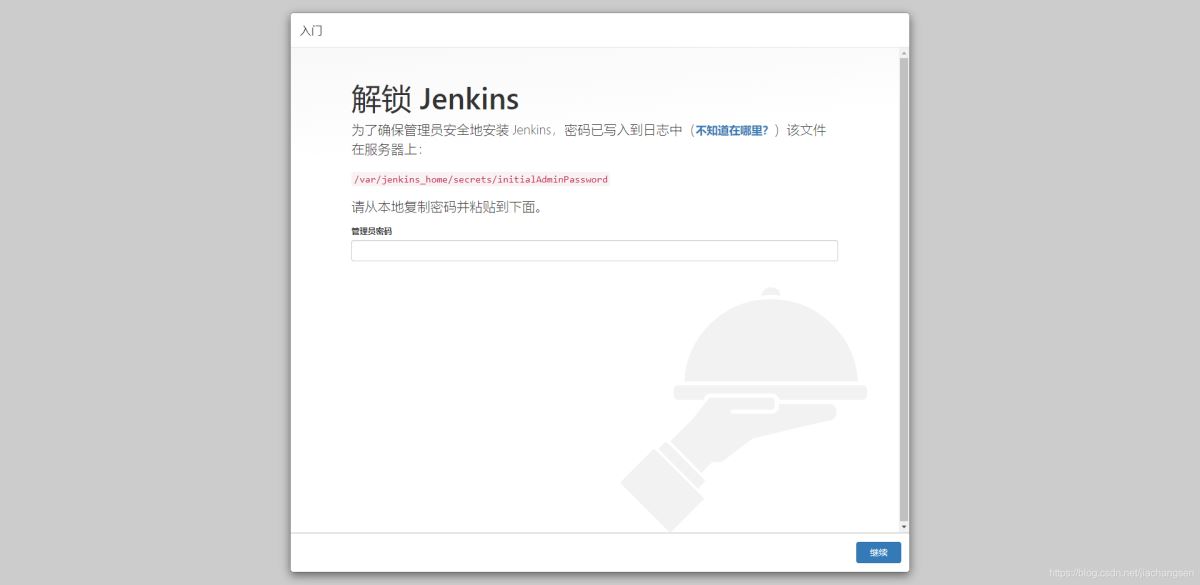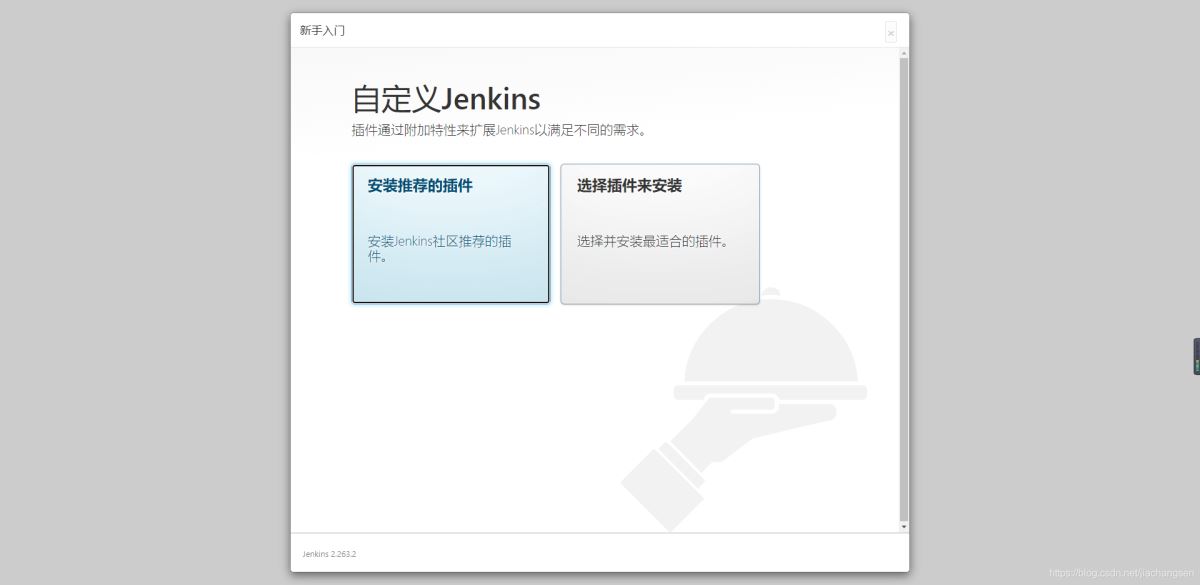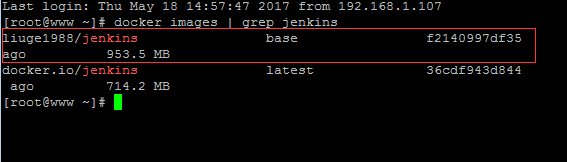创建目录
?
|
1
2
3 |
cd /usr/local/docker/
mkdir jenkins-docker
cd jenkins-docker |
创建Dockerfile
?
|
1
2
3
4
5
6
7
8
9
10
11
12
13
14
15 |
vi Dockerfile
# 以下是文件内容
FROM jenkins/jenkins:lts
USER root
RUN mkdir -p /usr/local/ && \\
cd /usr/local/ && \\
curl -fsSL https://mirror.bit.edu.cn/apache/maven/maven-3/3.6.3/binaries/apache-maven-3.6.3-bin.tar.gz > /usr/local/apache-maven-3.6.3-bin.tar.gz && \\
tar xzf /usr/local/apache-maven-3.6.3-bin.tar.gz -C /usr/local/ && \\
rm -rf /usr/local/apache-maven-3.6.3-bin.tar.gz && \\
ln -s /usr/local/apache-maven-3.6.3/bin/mvn /bin/mvn && \\
ln -s /usr/local/apache-maven-3.6.3/bin/mvnyjp /bin/mvnyjp && \\
export PATH=/usr/local/apache-maven-3.6.3/bin:$PATH
USER jenkins |
构建镜像
?
|
1 |
docker build -t jenkins-jiacs:lts . |
查看Docker在宿主机的Group ID
?
|
1
2
3
4
5 |
cat /etc/group | grep docker
# [root@localhost jenkins-docker]# cat /etc/group | grep docker
# docker:x:994:
# 我这里的是994,根据各自的实际值而定 |
启动Jenkins容器(docker命令行启动)
?
|
1
2
3
4
5
6
7
8
9
10
11
12
13
14
15
16
17
18
19
20
21
22
23 |
# 启动容器之前先创建 /usr/local/docker/jenkins-docker/data 文件夹并赋予权限
# /usr/local/docker/jenkins-docker/config/settings.xml 该文件自行提供(可自定义私服等信息)
mkdir data
chmod -R 777 data
docker run -d -p 8080:8080 -p 50000:50000 \\
-v /usr/local/docker/jenkins-docker/data:/var/jenkins_home \\
-v /etc/localtime:/etc/localtime:ro \\
-v /var/run/docker.sock:/var/run/docker.sock \\
-v /etc/docker:/etc/docker \\
-v /usr/bin/docker:/usr/bin/docker \\
-v /usr/local/bin/docker-compose:/usr/local/bin/docker-compose \\
-v /usr/local/docker/jenkins-docker/config/settings.xml:/usr/local/apache-maven-3.6.3/conf/settings.xml \\
--group-add=994 \\
--name my-jenkins \\
jenkins-jiacs:lts
# 说明:
# 1. -v /usr/local/docker/jenkins-docker/data:/var/jenkins_home =》持久化Jenkins数据
# 2. -v /etc/localtime:/etc/localtime:ro =》 设置Jenkins容器时间和宿主机一致
# 3. -v /etc/docker:/etc/docker =》 Jenkins容器中使用的docker为宿主机安装的docker,保证Jenkins部署的服务是在宿主机中启动的
# 4. -v /usr/local/bin/docker-compose:/usr/local/bin/docker-compose 如果宿主机安装了docker-compose,Jenkins容器需要使用的话可以加上该数据卷
# -v /usr/local/docker/jenkins-docker/config/settings.xml:/usr/local/apache-maven-3.6.3/conf/settings.xml
# --group-add=994 让启动的容器用户组设置为宿主机中docker的用户组,保证在Jenkins容器中有权限操作宿主机的docker命令 |
启动Jenkins容器(docker-compose启动)
?
|
1
2 |
cd /usr/local/docker/jenkins-docker
vi jenkins-docker.yaml |
?
|
1
2
3
4
5
6
7
8
9
10
11
12
13
14
15
16
17
18
19 |
version: '2' # 版本号不要修改,有些版本不支持group_add参数
services:
jenkins:
image: 'jenkins-jiacs:lts'
container_name: my-jenkins
# restart: always
ports:
- '8080:8080'
- '50000:50000'
group_add:
- 994
volumes:
- ./data:/var/jenkins_home
- /etc/localtime:/etc/localtime:ro
- /var/run/docker.sock:/var/run/docker.sock
- /etc/docker:/etc/docker
- /usr/bin/docker:/usr/bin/docker
- /usr/local/bin/docker-compose:/usr/local/bin/docker-compose
- ./config/settings.xml:/usr/local/apache-maven-3.6.3/conf/settings.xml |
启动
?
|
1 |
docker-compose -f jenkins-docker.yaml up -d |
查看容器
?
|
1 |
docker ps |
进入容器
?
|
1
2
3 |
docker exec -it 0d8b70ba5cec bash
# 查看Jenkins初始密码(在容器中执行)
cat /var/jenkins_home/secrets/initialAdminPassword |
打开浏览器访问Jenkins服务
http://<宿主机IP>:8080/
将刚才查到的初始密码,填入
选择安装推荐的插件,等待插件的安装(这里耗时会久一点),如果部分插件安装失败,可以点击重试继续安装,或者记录失败的插件,到系统配置-插件配置中手动安装
修改Jenkins时区
系统管理 > 脚本命令行,输入一下命令,点击【运行】
?
|
1 |
System.setProperty('org.apache.commons.jelly.tags.fmt.timeZone', 'Asia/Shanghai') |
安装完成
到此这篇关于docker-compose安装Jenkins的文章就介绍到这了,更多相关docker-compose安装Jenkins内容请搜索快网idc以前的文章或继续浏览下面的相关文章希望大家以后多多支持快网idc!
原文链接:https://blog.csdn.net/jiachangsen/article/details/113307629
相关文章
猜你喜欢
- 服务器虚拟化技术深度科普 2025-05-27
- 服务器租用价格怎么计算?服务器租用多少钱一年? 2025-05-27
- 云服务器的“弹性”体现在哪些方面? 2025-05-27
- 刀片服务器是什么 刀片服务器的主要特点 2025-05-27
- 利用FTP和计划任务自动备份网站数据和数据库 2025-05-27
TA的动态
- 2025-07-10 怎样使用阿里云的安全工具进行服务器漏洞扫描和修复?
- 2025-07-10 怎样使用命令行工具优化Linux云服务器的Ping性能?
- 2025-07-10 怎样使用Xshell连接华为云服务器,实现高效远程管理?
- 2025-07-10 怎样利用云服务器D盘搭建稳定、高效的网站托管环境?
- 2025-07-10 怎样使用阿里云的安全组功能来增强服务器防火墙的安全性?
快网idc优惠网
QQ交流群
您的支持,是我们最大的动力!
热门文章
-
2025-05-27 43
-
2025-05-27 89
-
2025-05-27 93
-
vmware12中安装 RedHat RHEL7.2系统的详细步骤(图文)
2025-05-27 71 -
2025-05-26 89
热门评论